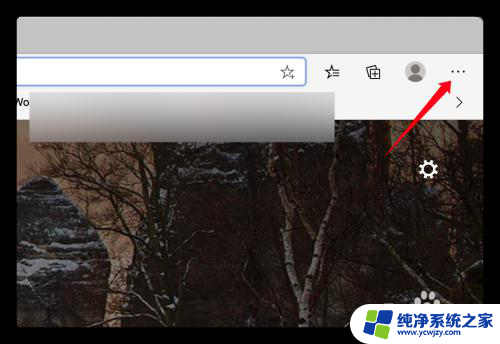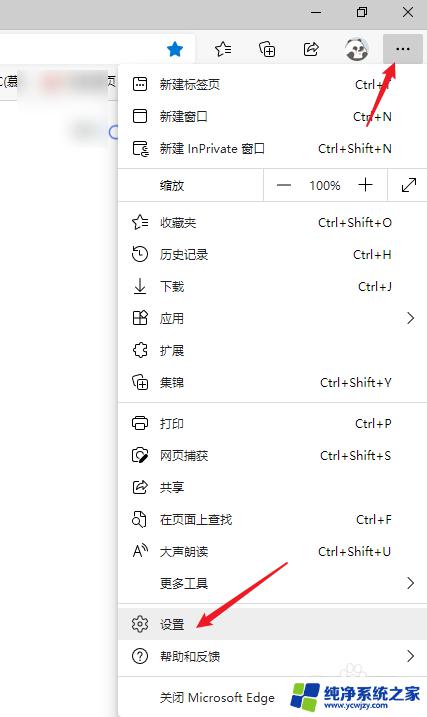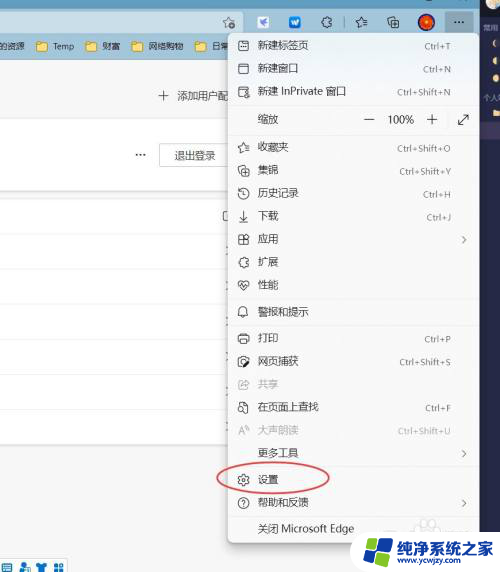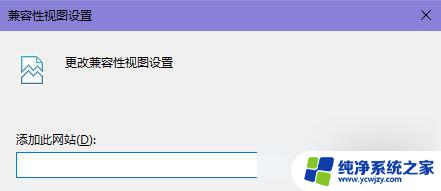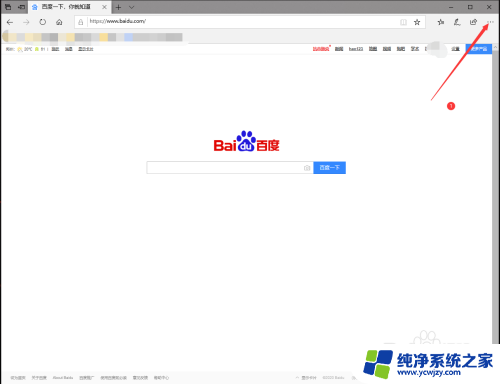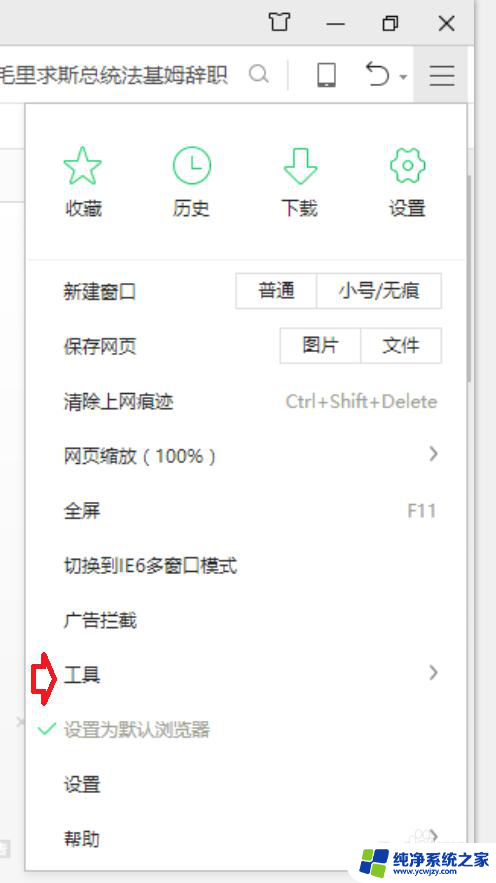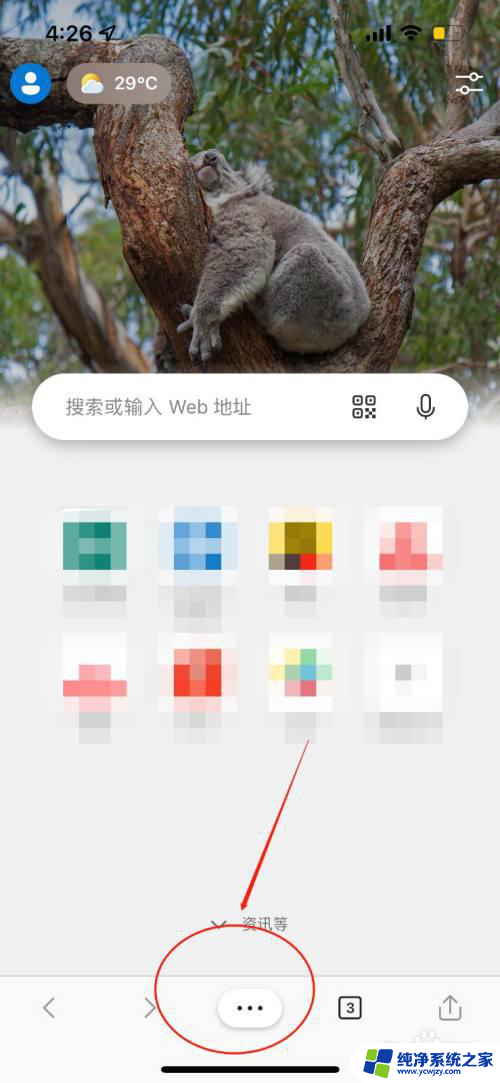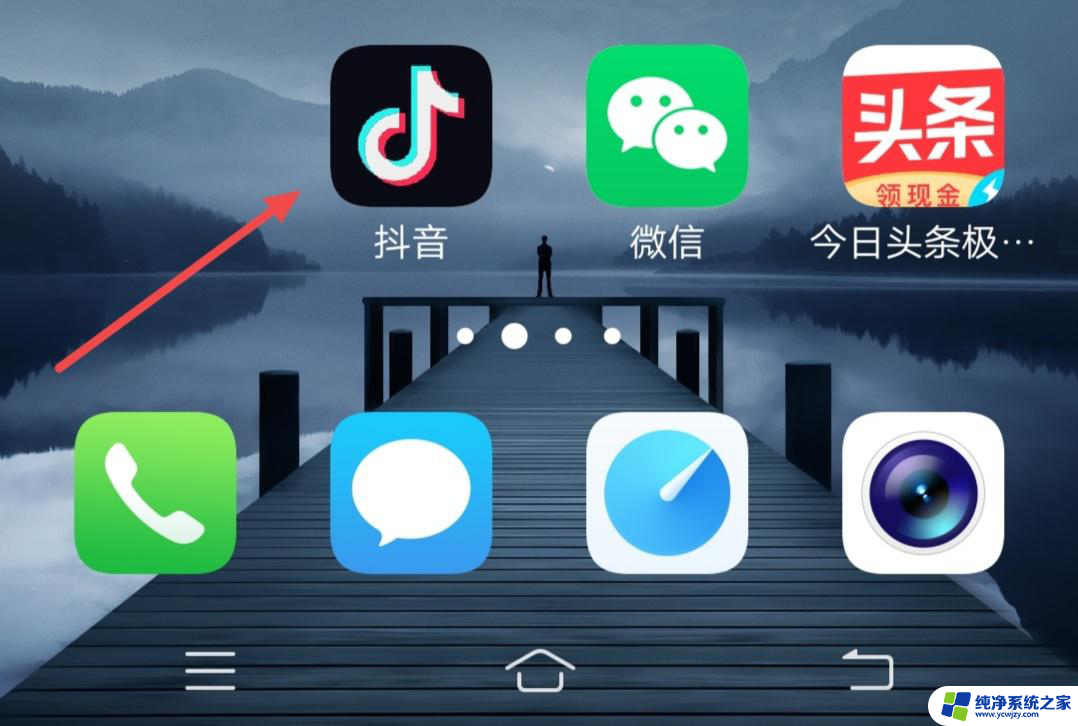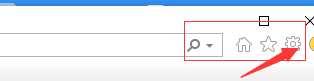edge在ie模式下加载是灰色的 edge浏览器internet选项灰色无法启用
近期一些用户在使用IE模式加载Edge浏览器时遇到了一些问题,他们发现在Internet选项中,Edge浏览器的选项变灰,无法启用。这个问题给用户带来了很多不便,因为他们无法享受到Edge浏览器带来的更好的浏览体验。这种情况下,我们需要寻找解决办法,使得Edge浏览器能够在IE模式下正常加载,为用户提供更好的上网体验。
Edge浏览器internet选项找不到解决方法
1、运行打开edge浏览器,点击右上角的【...】打开菜单里的“设置”功能。
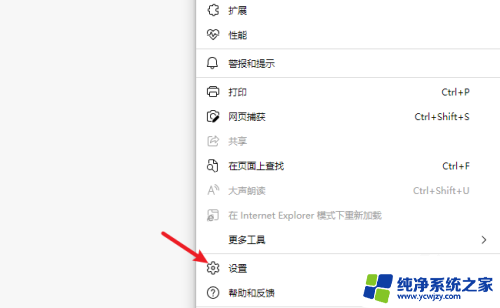
2、进入设置界面,在左侧的导航菜单中点击进入“默认浏览器”。
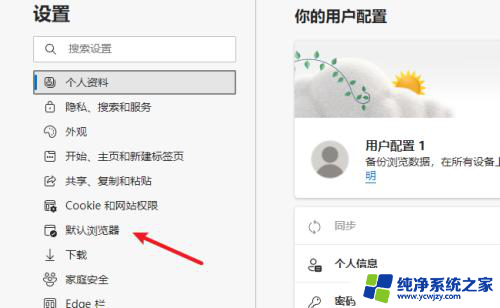
3、在Internet Explorer兼容性中两个选项,做如图设置。
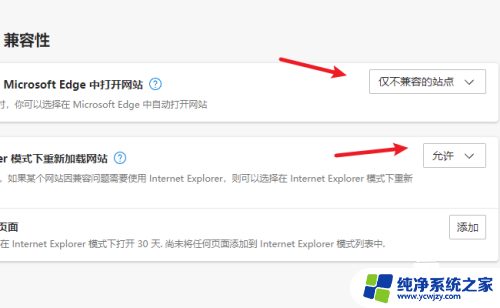
4、在导航菜单中再点击进入“外观”界面,把里面的“Internet Explorer 模式按钮”启用,这里在工具栏上就会显示一个带E按钮。
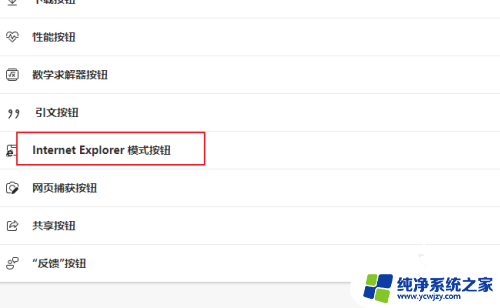
5、打开一个要在Internet Explorer模式访问的网页, 点击工具栏上的“E”图标按钮。
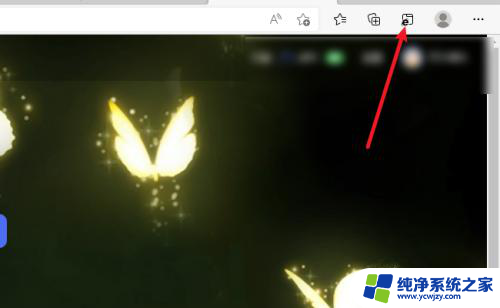
6、这样当前网页就在Internet Explorer模式打开了,要退出时点击返回即可。
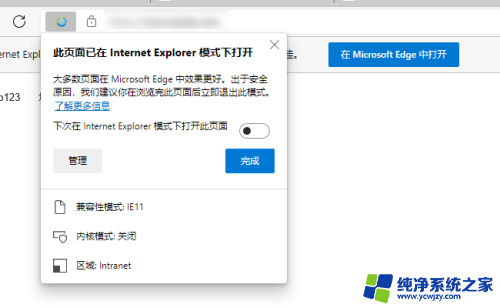
7、internet选项功能还是需要在老的Internet Explorer 中打开,直接在搜索框中搜索即可。
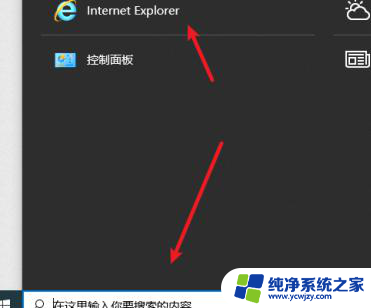
以上是在IE模式下加载Edge变灰色的全部内容,如果您不了解,可以按照本文的方法进行操作,希望能帮助到您。